ملاحظة: نرغب في تزويدك بأحدث محتوى تعليمات لدينا بأسرع ما يمكن وبلغتك الخاصة. وقد تمت ترجمة هذه الصفحة آلياً وقد تحتوي على أخطاء نحوية أو أخطاء تتعلق بالدقة. كما نهدف إلى أن يكون هذا المحتوى مفيداً لك. هل يمكنك إخبارنا إذا كانت المعلومات مفيدة لك في أسفل هذه الصفحة؟ إليك المقالة بالغة الإنجليزية لسهولة الرجوع إليها.
تطبيق اجتماعات Skype و Skype for Business Web App تلقائيا كشف و# تحديد جهاز صوت متوافقه الاكثر ل# الاجتماع. يمكنك ايضا تغيير جهاز الصوت الافتراضي الذي تستخدمه ل# الاجتماعات.
-
اذا كنت تريد تغيير جهاز الصوت، انتقل الي خيارات اضافيه > خيارات الاجتماع > جهاز صوت، و# حدد الجهاز الذي تريده.
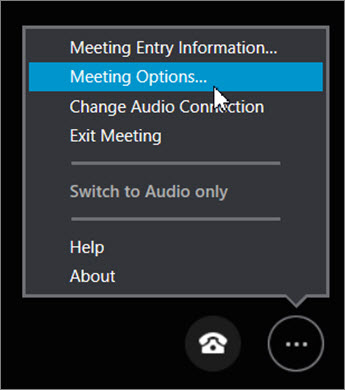
-
يمكنك ايضا حفظ تفضيلات جهاز الصوت ل# الاجتماعات المقبله ب# النقر فوق نعم في المربع حفظ الاسم و# اعدادات عند اغلاق اجتماع.
-
ل# تغيير تحديد جهاز الصوت اثناء الاجتماع الحالي، انقر فوق الهاتف في الجانب السفلي الايسر من شاشه الاجتماع، و# من ثم انقر فوق الاجهزه ل# اختيار الجهاز الذي تريد استخدامه.
اذا كنت تريد تغيير جهاز الصوت، ف# انتقل الي عناصر التحكم ب# المكالمه > الاجهزه و# حدد الجهاز الذي تريده.
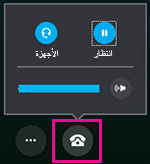
يمكنك أيضاً حفظ تفضيلات جهاز الصوت للاجتماعات المقبلة:
-
انتقل إلى خيارات إضافية

-
ضمن علامة التبويب عام، تأكد من تحديد المربع تذكر الحساب الخاص بي على هذا الكمبيوتر.
-
ضمن علامة التبويب الصوت، انقر فوق الجهاز الحالي أو اضغط عليه لرؤية الأجهزة الأخرى المتوفرة.
-
اختر الجهاز الذي تريده وحدد موافق.










